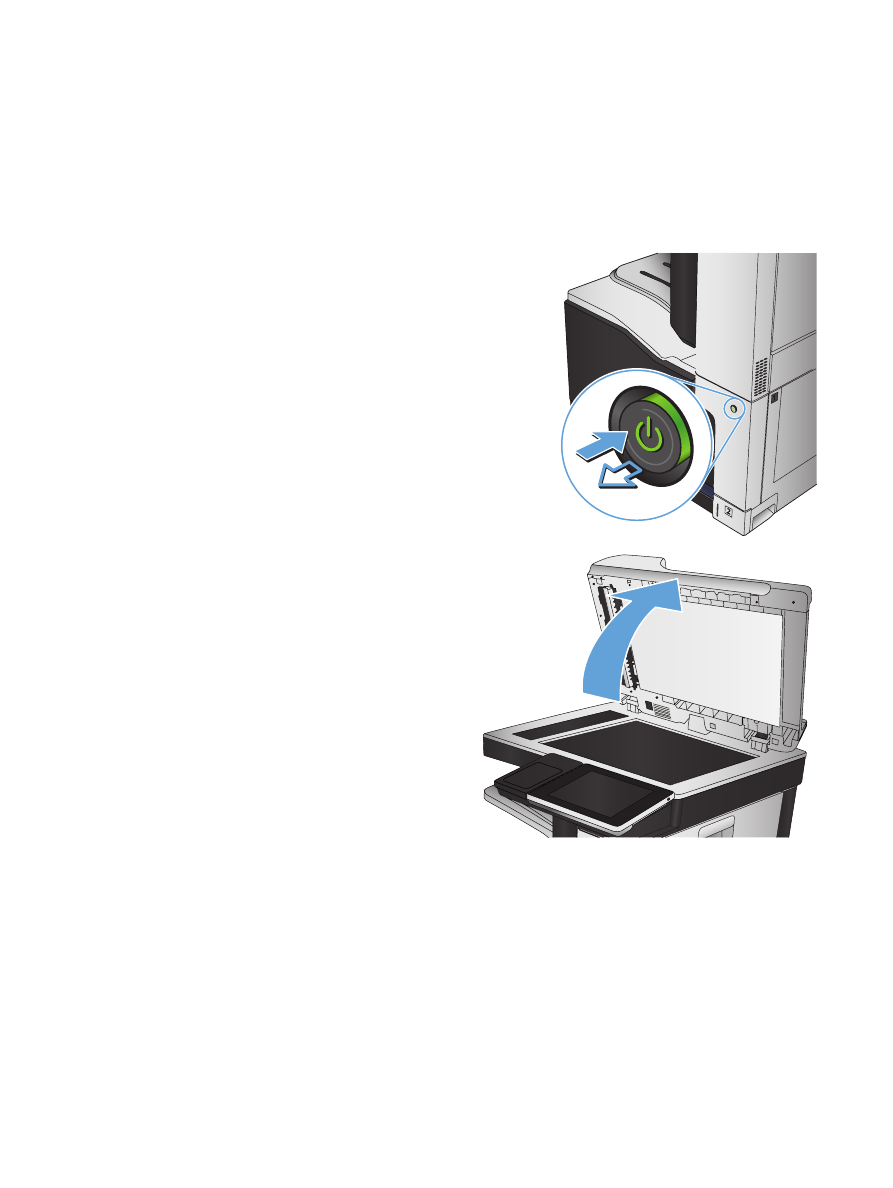
Kontrola nečistôt alebo šmúh na skle skenera
Časom sa na skle a bielej plastovej podložke skenera môžu usadiť drobné nečistoty, čo môže
ovplyvniť výkon. Sklo a bielu plastovú podložku skenera vyčistite pomocou tohto postupu.
1.
Stlačením tlačidla Napájanie vypnite
zariadenie a potom odpojte napájací kábel z
elektrickej zásuvky.
2.
Otvorte kryt skenera. Zarovnajte papier s
chybami kopírovania so sklom skenera, aby
ste zistili miesto znečistenia alebo šmúh.
284
Kapitola 10 Riešenie problémov
SKWW
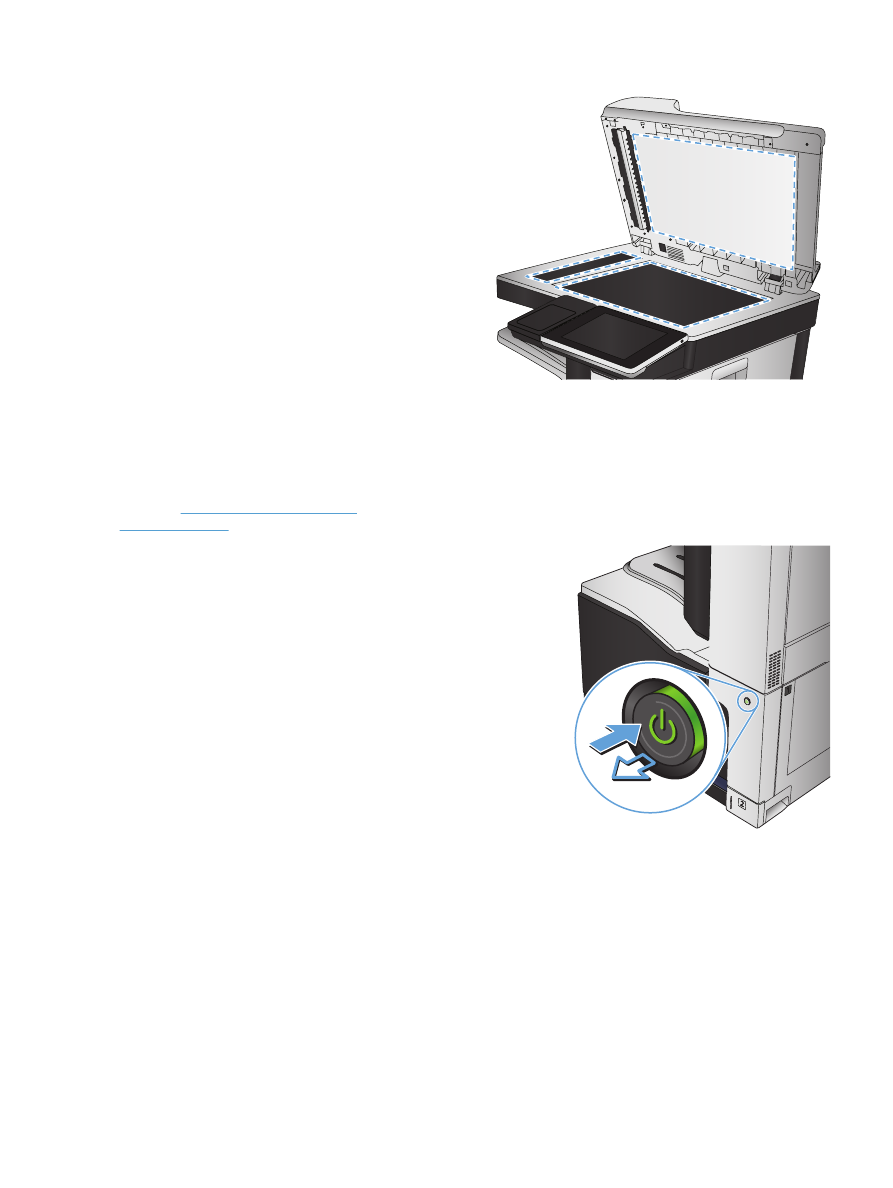
3.
Vyčistite hlavné sklo skenera, sklo podávača
dokumentov (malý sklenený pruh na ľavej
strane skenera) a bielu penovú podložku.
Použite mäkkú textíliu alebo špongiu
navlhčenú v jemnom čistiacom prostriedku na
sklo. Sklo a bielu plastovú podložku vysušte
jelenicou alebo špongiou vyrobenou
z buničiny, aby na nich nevznikli škvrny.
UPOZORNENIE:
Nepoužívajte hrubé látky,
acetón, benzén, amoniak, etylalkohol ani
chlorid uhličitý na žiadnu časť zariadenia,
pretože ho môžu poškodiť. Neaplikujte
tekutiny priamo na sklo ani valec zariadenia.
Tekutina by mohla presiaknuť a poškodiť
zariadenie.
POZNÁMKA:
Ak máte problém so
šmuhami na kópiách, keď používate podávač
dokumentov, nezabudnite vyčistiť malý
sklenený pruh na ľavej strane skenera.
POZNÁMKA:
Pozrite si toto video v
angličtine, v ktorom uvidíte, ako rozpoznať a
vyčistiť nečistotu, ktorá spôsobuje šmuhy na
kópiách:
www.youtube.com/watch?
v=CGn7FJvH8sE
.
4.
Zapojte kábel napájania do elektrickej
zásuvky a stlačením tlačidla napájania zapnite
zariadenie.
SKWW
Zlepšenie kvality faxovania
285